با گسترش فناوری و نیاز به بهینهسازی منابع در زیرساختهای شبکه، مجازیسازی دسکتاپ به یکی از راهکارهای محبوب در میان مدیران IT تبدیل شده است. VMware Horizon View یکی از پرکاربردترین راهکارهای VDI (Virtual Desktop Infrastructure) است که قابلیتهای متعددی برای مدیریت و تخصیص دسکتاپهای مجازی ارائه میدهد. در این مقاله، به بررسی دسکتاپ پول Linked Clone خواهیم پرداخت، یکی از روشهای مؤثر در بهینهسازی مصرف منابع که امکان ایجاد و مدیریت تعداد زیادی دسکتاپ مجازی با کاهش فضای ذخیرهسازی را فراهم میکند. این روش، انعطافپذیری بالایی دارد و باعث کاهش هزینههای سازمانی و بهبود کارایی سیستمهای مجازی میشود.
تیم فنی پردیس پارس با تخصص در حوزه مجازیسازی سرور، دسکتاپ و نرمافزار، آماده ارائه خدمات نصب، راهاندازی و پشتیبانی از VDI مبتنی بر VMware است. در مقالات بعدی نیز به مجازیسازی شبکه از طریق NSX خواهیم پرداخت.
فرآیند پیادهسازی Linked Clone
پروسه پیادهسازی Linked Clone به این صورت است که برای هر دسکتاپ مجازی کاربر، یک دلتای دیسک (Delta Disk) ایجاد شده و مورد استفاده قرار میگیرد. دیتای متفاوت بین این سیستمعامل و OS اصلی در این دلتای دیسک ذخیره میشود. برخلاف روش Full Clone، در Linked Clone شاهد ایجاد یک کپی کامل از Virtual Disk نخواهیم بود. اصطلاح Linked Clone به این معناست که برای انجام هر عملیاتی، باید به دیسک اصلی (Parent) مراجعه کرد و تمامی تغییرات از طریق Replica خوانده میشود. در واقع، Replica یک کپی از Snapshot ماشین مجازی اصلی است.
اگر به Linked Clone اجازه رشد داده شود، این افزایش به اندازه رشد Replica دیسک خواهد بود. بااینحال، میتوان محدودیتهایی را اعمال کرد تا میزان رشد را کنترل کرد و در صورت رسیدن به حد مشخصی، دسکتاپ ریفرش (Refresh) شود.
پس از ایجاد دسکتاپ مجازی بهصورت Linked Clone، تفاوت بین VM اصلی و VM جدید ساختهشده بسیار ناچیز است. به همین دلیل، میزان فضای مصرفی Storage نسبت به Full Clone بسیار کمتر خواهد بود. تکنولوژی Linked Clone شباهت زیادی به Snapshot دارد، اما یک تفاوت کلیدی با آن دارد که تحت عنوان View Composer شناخته میشود.
مزایای View Composer در Linked Clone
View Composer این امکان را فراهم میکند تا بیش از یک Snapshot فعال داشته باشید که به دیسک اصلی VM متصل است. این قابلیت به شما اجازه میدهد که چندین ایمیج از دسکتاپهای مجازی را از یک Parent ایجاد کنید.
Linked Clone بهترین گزینه برای محیطهای عملیاتی است، زیرا بسیاری از محدودیتهای Storage را برطرف میکند. بااینحال، در برخی از سناریوها، استفاده از Full Clone ضروری است. در بحث Storage، بسیاری از افراد به ظرفیت ذخیرهسازی فکر میکنند، اما نباید Performance (کارایی) را نادیده گرفت.
تمامی Virtual Desktopهایی که بهصورت Linked Clone ساخته میشوند، برای خواندن اطلاعات به سراغ Replica Disk میروند. در نتیجه، مقدار بالایی از (IOPS (Input/Output Per Second ایجاد خواهد شد. بسته به طراحی Desktop Pool، ممکن است نیاز به بیش از یک Replica داشته باشید. همچنین، در صورت استفاده از چندین Data Store، عملکرد بهتری خواهید داشت. این موضوع به تعداد کاربرانی که برای آنها دسکتاپ در نظر گرفته شده است، بستگی دارد.
بهبود عملکرد Linked Clone با Horizon View
در Horizon View، شما میتوانید محل ذخیره Replica را مشخص کنید. توصیه میشود که Replica Disk را روی Fast Storage مانند Local SSD قرار دهید.
یک راهکار جایگزین برای بهینهسازی IOPS، استفاده از Storage Acceleration است که عملکرد بسیار خوبی دارد. Horizon View یک تکنولوژی یکپارچهسازی داخلی دارد که آن را با نام **(View Storage Accelerator (VSA یا (Content-Based Read Cache (CBRC میشناسند. این قابلیت به شما امکان میدهد حدود ۲ گیگابایت از حافظه ESXi هاست را بهعنوان Cache اختصاص دهید تا فرآیند خواندن بلاکهای داده سریعتر انجام شود. در این روش، سیستمعامل دسکتاپها از طریق این بلاکها بوت شده و سریعتر اجرا میشوند.
نکته:
View Storage Accelerator بهصورت پیشفرض فعال است (در حالت استفاده از Instant Clones) و امکان تنظیمات دستی برای کاربران وجود ندارد.
سایر راهکارهای بهینهسازی
یک راهکار دیگر تحت عنوان (View Composer Array Integration (VCAI ارائه شده است که فرآیندهای ایجادشده توسط Linked Cloneها را روی خود Storage آفلود میکند. علاوه بر این، برخی برنامههای جانبی نیز برای حل مشکلات کارایی و کاهش Bottleneck در Storage پیشنهاد میشوند، ازجمله:
- Atlas Computing
- ILIO
- All-Flash Array مانند Tintri
این تکنولوژیها به شما کمک میکنند که مشکلات عملکردی مرتبط با Storage در Horizon View را به حداقل برسانید و عملکرد دسکتاپهای مجازی را بهینه کنید.
Linked Clone ها چگونه کار میکنند؟
اولین قدم در ساخت image اصلی برای دسکتاپ مجازی شما شامل مواردی مانند: سیستم عامل، اپلیکیشن های اصلی، تنظیمات و Horizon View Agent Components میباشد. این virtual desktop machine تبدیل به VM اصلی شما میشود.
(Gold Image)
این ایمیج مثل یک template مورد استفاده قرار میگیرد تا VM های جدیدی از روی آن ساخته شود.
توجه داشته باشید که gold image یا parent image نمیتواند یک VM template باشد.
مروری گذرا به پروسهی ساخت Linked clone در دیاگرام زیر داشته باشیم :

اولین باری که اقدام به ساخت parent virtual desktop یا Gold image میکنیم (1) یک snapshot تهیه کنید.(2) وقتی desktop pool خود را ساختید این snapshot انتخاب شده و تبدیل به replica می شود (3) و read-only میگردد. هر دسکتاپ مجازی که شما ایجاد میکنید به این replica متصل میشود. و اصطلاح Linked clone هم از همین قضیه نشات میگیرد.
ساخت تعداد زیادی snapshot برای VM ها اصلا کار درستی نمیباشد. تعدد زیاد snapshot ها سبب کاهش performance شده و شناسایی اینکه هر کدام برای چه منظوری میباشند را سخت میکند.
چرا View Compose ساخته شده است ؟
در حین پروسهی ساخت ایمیج و اولین Replica دیسکی که ساخته میشود View Composer یک virtual disk ایجاد میکند که شامل Linked clone خودش میباشد.
Linked Clone Disk
Linked Clone Disk اساساً یک دیسک مجازی خالی است که به دسکتاپ مجازی کاربران متصل شده و در طول زمان بر اساس تغییرات بلاکهای درخواستی رشد میکند. این دیسک از یک سایز کوچک شروع شده و متناسب با تغییرات، افزایش حجم پیدا میکند. تغییرات ایجادشده در بلاکها در دیسک Linked Clone ذخیره میشود، به همین دلیل در برخی موارد از آن با نام Delta Disk یا Differential Disk یاد میشود.
همانطور که قبلاً اشاره شد، Linked Clone Disk میتواند بهاندازهی VM اصلی رشد کند، اما نباید اجازه دهید این اتفاق بیفتد. بهطور معمول، انتظار میرود که Linked Clone تنها چند صد مگابایت افزایش حجم داشته باشد.
نقش Replica Disk در Linked Clone
در این ساختار، Replica Disk بهصورت Read-only تنظیم شده و مانند یک دیسک اصلی عمل میکند. هر عملیات خواندن (Read) و نوشتن (Write) که توسط ماشین مجازی درخواست شود، مستقیماً از Linked Clone Disk انجام خواهد شد.
کاهش مصرف Storage در Linked Clone
همانطور که در مقالات قبلی اشاره شد، استفاده از Linked Clone موجب کاهش قابلتوجه مصرف فضای Storage میشود. بااینحال، باید توجه داشت که Storage شما باید ظرفیت بالایی از IOPS را در یک LUN پشتیبانی کند. توصیه میشود که برای بهینهسازی عملکرد، از Tier 1 Storage استفاده کنید تا سرعت پردازش و پاسخدهی به درخواستها به حداکثر برسد.
Persistent Disk or user data disk
قابلیت Persistent Disk از View Composer که به شما اجازه میدهد پیکربندی یک دیسک مجزا را انجام داده به طوری که این دیسک شامل دیتاهای کاربر و تنظیماتش میباشد و کاملا تفکیک شده از OS است. این قابلیت سبب میشود دیتاهایی که مربوط به کاربر است در برابر آپدیت ها و یا تغییراتی که بر روی OS اعمال میشود محفوظ بماند. مانند عمل Recomposeی که انجام میشود.
توجه داشته باشید که Persistent disk به نام VM اشاره داده میشود و نه بر اساس نام کاربری، بنابراین در هنگام attach کردن دیسک به یک VM دیگر به این موضوع توجه داشته باشید.
قابلیت Disposable Disk در Horizon View
در Horizon View، با استفاده از قابلیت Disposable Disk، یک دیسک موقتی (Temporary Disk) برای هر ماشین مجازی ایجاد میشود. این دیسک بهگونهای طراحی شده که با هر بار خاموش شدن ماشین، تمامی فایلهای اضافی آن پاک میشود.
اگر این سؤال برای شما پیش آمده که کدام فایلهای سیستمعامل حذف میشوند و کدام فایلها باقی میمانند؟ پاسخ این است که فایلهایی مانند کشهای اینترنتی و Page Fileهای ویندوز در این دسته قرار دارند. Horizon View این گروه از فایلها را به Disposable Disk منتقل کرده و پس از خاموش شدن ماشین مجازی، آنها را حذف میکند.
نحوه عملکرد Disposable Disk در Horizon View
در Horizon View، هر ماشین مجازی (VM) دارای یک Disposable Disk است که جهت ذخیرهسازی فایلهای موقتی مورد استفاده قرار میگیرد. پس از خاموش شدن VM، تمامی این فایلها حذف خواهند شد. این فایلها شامل مواردی هستند که نیازی به نگهداری آنها وجود ندارد و تنها فضای اضافی در Storage را اشغال میکنند. برخی از این موارد عبارتند از:
- Page Fileهای ویندوز
- فایلهای موقتی (Temporary Files) سیستم
- لاگ فایلهای مربوط به VMware
تفاوت Disposable Disk با فایلهای کاربران
نکته مهمی که باید به آن توجه داشت این است که Disposable Disk تنها مربوط به فایلهای موقتی سیستم است و هیچ تأثیری بر فایلهای کاربران ندارد. فایلهای کاربران همچنان محفوظ خواهند ماند و در دیسک اصلی ذخیره میشوند.
برخی از نرمافزارها هنگام نصب، CAB Files خود را در فولدر Temp ویندوز قرار میدهند. اگر بخواهید Temporary Files کاربران را نیز حذف کنید تا حجم Image را کنترل نمایید، میتوانید تنظیماتی را اعمال کنید که این فایلها مستقیماً در Disposable Disk ذخیره شوند و پس از خاموش شدن VM حذف گردند.
با استفاده از این قابلیت، میتوان فضای اشغالشده در Storage را بهینه کرده و از انباشته شدن دادههای غیرضروری جلوگیری کرد.
Internal disk
بالاخره ما دیسک داخلی را داریم. دیسک داخلی جهت ذخیره کردن پیکربندیهای مهم همانند پسورد اکانت ها، و ذخیره تنظیمات مربوط به sysprep و Quickprep استفاده میشود.
به لحاظ فضای دیسک، دیسک داخلی نسبتا کوچک بوده و به طور میانگین 20 مگابایت میباشد. به صورت پیش فرض، کاربران این دیسک را مشاهده نمیکنند. این دیسک حاوی اطلاعات مهمی بوده که شما نمیتوانید آنها را پاک نمایید.
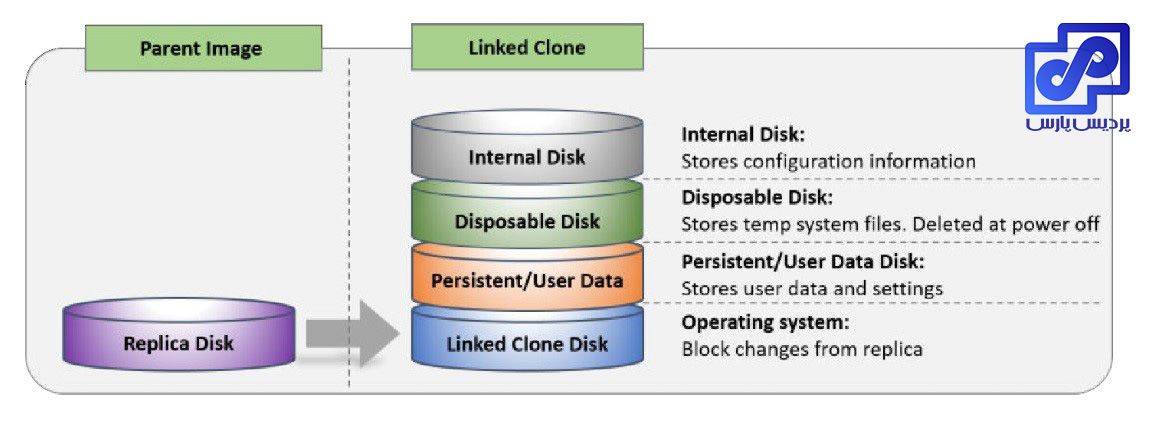
این مطلب چقدر برای شما مفید بود؟
برای امتیاز دادن روی یکی از ستاره ها کلیک کن
میانگین امتیاز 2 / 5. تعداد امتیاز: 2
اولین کسی باشید که امتیاز می دهد!






